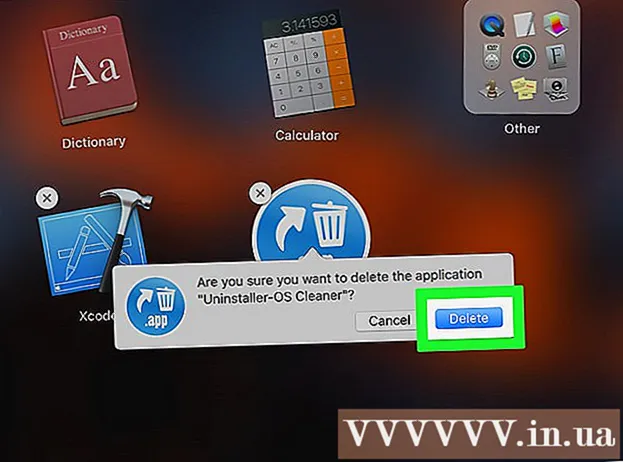작가:
Alice Brown
창조 날짜:
23 할 수있다 2021
업데이트 날짜:
1 칠월 2024

콘텐츠
보관을 사용하면 여러 파일을 하나의 작은 파일로 결합할 수 있습니다. 아카이빙은 이메일로 파일을 보내고 인터넷에서 다운로드할 때 널리 사용됩니다. 이 문서를 읽고 압축 파일의 압축을 풀거나 "추출"하는 방법을 알아보세요.
단계
방법 1/3: Windows의 표준 프로그램
 1 더블 클릭 .압축 파일. Windows XP 이상에는 추출 프로그램이 내장되어 있습니다. zip 파일을 두 번 클릭하면 펌웨어가 열립니다. 대신 .zip 파일을 마우스 오른쪽 버튼으로 클릭하고 "모두 추출"이 작업은 추출을 위해 펌웨어도 엽니다.
1 더블 클릭 .압축 파일. Windows XP 이상에는 추출 프로그램이 내장되어 있습니다. zip 파일을 두 번 클릭하면 펌웨어가 열립니다. 대신 .zip 파일을 마우스 오른쪽 버튼으로 클릭하고 "모두 추출"이 작업은 추출을 위해 펌웨어도 엽니다. - XP보다 이전 버전의 Windows가 있는 경우 기본 제공 추출 프로그램이 없습니다. 또는 WinZip과 같은 추출 프로그램을 다운로드해야 합니다. WinZip을 사용하려면 이 섹션의 지침을 따르십시오.
- "연결 프로그램"을 클릭하고 프로그램 목록에서 원하는 프로그램을 선택하여 "오른쪽 클릭" 방법을 사용하여 타사 프로그램으로 추출할 수도 있습니다.
 2 대상 파일을 선택합니다. 사용 "개요"추출된 파일을 저장할 위치를 선택합니다.
2 대상 파일을 선택합니다. 사용 "개요"추출된 파일을 저장할 위치를 선택합니다.  3 "를 클릭하십시오.발췌’. 파일과 해당 위치를 선택하면 "발췌’.
3 "를 클릭하십시오.발췌’. 파일과 해당 위치를 선택하면 "발췌’.  4 파일을 찾으십시오. 압축을 푼 파일이 있는 마지막 단계에서 지정한 폴더로 이동합니다.
4 파일을 찾으십시오. 압축을 푼 파일이 있는 마지막 단계에서 지정한 폴더로 이동합니다.
방법 2/3: Mac의 표준 프로그램
 1 클릭 .압축 파일 두 배. 압축 파일을 더블 클릭하면 자동으로 Mac에 내장된 추출 프로그램이 활성화되고 압축 파일이 추출됩니다.
1 클릭 .압축 파일 두 배. 압축 파일을 더블 클릭하면 자동으로 Mac에 내장된 추출 프로그램이 활성화되고 압축 파일이 추출됩니다. - 추출할 다른 프로그램을 선택하려면 "명령"(Apple). 그 후 선택해야 할 목록이 나타납니다."로 열려면"그리고 당신이 선호하는 소프트웨어.
 2 파일을 찾으십시오. 기본 Mac 프로그램을 사용하는 경우 압축을 푼 파일은 압축된 폴더와 동일한 폴더 및 이름을 사용합니다. 폴더에 둘 이상의 파일이 있는 경우 폴더 이름 1, 폴더 이름 2 등으로 순차적으로 이름이 지정됩니다.
2 파일을 찾으십시오. 기본 Mac 프로그램을 사용하는 경우 압축을 푼 파일은 압축된 폴더와 동일한 폴더 및 이름을 사용합니다. 폴더에 둘 이상의 파일이 있는 경우 폴더 이름 1, 폴더 이름 2 등으로 순차적으로 이름이 지정됩니다.
방법 3/3: WinZip(다운로드 가능한 소프트웨어)
 1 WinZip을 다운로드하여 설치합니다. WinZip.com으로 이동하여 Winzip 소프트웨어를 다운로드합니다. WinZip 프로그램을 설치합니다.
1 WinZip을 다운로드하여 설치합니다. WinZip.com으로 이동하여 Winzip 소프트웨어를 다운로드합니다. WinZip 프로그램을 설치합니다.  2 WinZip을 엽니다. WinZip 아이콘을 두 번 클릭합니다. 이용약관 창이 뜨면 "동의"를 클릭합니다.
2 WinZip을 엽니다. WinZip 아이콘을 두 번 클릭합니다. 이용약관 창이 뜨면 "동의"를 클릭합니다.  3 파일을 선택합니다. winzip을 사용하여 압축을 풀려는 .zip 파일을 모두 선택합니다.
3 파일을 선택합니다. winzip을 사용하여 압축을 풀려는 .zip 파일을 모두 선택합니다.  4 "압축 풀기"창문 위쪽에. 압축을 풀 폴더를 선택하고 "추출"(압축 해제)을 클릭하는 다른 창이 나타납니다.
4 "압축 풀기"창문 위쪽에. 압축을 풀 폴더를 선택하고 "추출"(압축 해제)을 클릭하는 다른 창이 나타납니다.  5 파일을 찾으십시오. 선택한 폴더로 이동하여 이미 압축이 풀린 파일을 찾습니다.
5 파일을 찾으십시오. 선택한 폴더로 이동하여 이미 압축이 풀린 파일을 찾습니다.
팁
- 파일을 올바른 폴더에 추출했는지 확인하십시오.
- 기타 PC 추출기: 7-Zip, IZArc, jZip, PeaZip, TugZip 및 Zipeg; Mac용: Zipeg, MacZip, Stuffit, Unarchiver 및 SimplyRAR. 이것은 불완전한 목록입니다.
경고
- 신뢰할 수 있는 출처에서만 WinZip 또는 기타 추출 소프트웨어를 다운로드하십시오. 타사 사이트가 컴퓨터를 스파이웨어 및 애드웨어로 채울 수 있습니다.